- Автор Lauren Nevill [email protected].
- Public 2023-12-16 18:53.
- Акыркы өзгөртүү 2025-01-23 15:21.
Кээде колдонуучулар Интернетте иштеп жатканда баракчаларды ачып, "Суралган барак жеткиликсиз" деген сыяктуу билдирүүнү көрө алышат. Албетте, маселе эмнеде экендигин аныктап, кандайдыр бир жол менен маселени чечүүгө аракет жасашың керек.
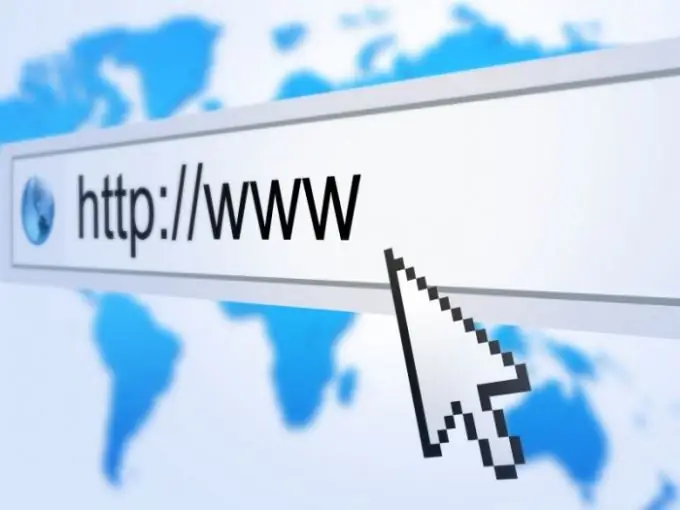
Суралган барак жеткиликсиз
Көпчүлүк учурда, Интернетте иштеп жатканда айрым баракчалар көрсөтүлбөйт жана тигил же бул баракча жеткиликсиз деген билдирүү чыгат. Бул көйгөй, балким, эң популярдуу көйгөйлөрдүн бири. Көпчүлүк учурда, мындай көйгөй убактылуу мүнөзгө ээ жана ал өзүнөн өзү жоюлат, бирок көбүнчө күтүлгөн натыйжага жетишүү мүмкүн болбой калат. Эгер браузериңиз баракты көрсөтө албаса жана ушул сыяктуу билдирүү чыкса, анда сиз төмөнкүлөрдүн бирин аткарыңыз:
Көйгөйдүн себептери жана чечүү жолдору
Биринчиден, колдонуучулар көп учурда URL дарегин туура эмес киргизишет, ошондуктан браузер аны туура көрсөтө албайт. Эгер ал туура киргизилген болсо, анда аны тармакка кирүү мүмкүнчүлүгү бар башка компьютерде же түзмөктө киргизүүгө аракет кылсаңыз болот. Суралган барак дагы эле жеткиликсиз болуп калса, анда сайттын өзү бузулган болушу мүмкүн, бирок Интернетке туташууну дагы текшерип койгонуңуз оң.
Экинчиден, баракчага туура URL киргизген болсоңуз жана башка сайттар кадимкидей ачылса, анда көйгөй топтолгон кукилерден улам келип чыгышы мүмкүн. Кукилер - бул айрым ресурстарга киргенде, жеке компьютериңизде (браузериңизде) автоматтык түрдө сакталган файлдар. Көбүнчө, алар веб-сайттын орнотууларын же коноктордун профилинин маалыматтарын сакташат. Бузулган куки бул катага алып келиши мүмкүн жана аны жок кылуу керек. Ал үчүн Google Chrome браузеринин менюсун ачып (терезенин жогорку оң бурчундагы ачкычтын сүрөтү), "Орнотуулар" жана "Өркүндөтүлгөн жөндөөлөрдү көрсөтүү" баскычтарын тандаңыз. Андан кийин "Мазмун орнотуулары …" бөлүмүнө өтүп, "Cookies" талаасында "Бардык кукилер жана сайттын маалыматтары" пунктун тандаңыз. "Баарын жок кылуу" баскычы аркылуу кукилерди алып салыңыз.
Мындан тышкары, эгер сиз кандайдыр бир прокси-сервер аркылуу жашыруун режимде иштесеңиз, анда көйгөй дал ушул анын иштешине байланыштуу. Курч көйгөйдү чечүү үчүн, жашыруун режимде иштөөгө мүмкүнчүлүк берген башка веб-ресурс аркылуу туташып, дагы бир жолу аракет кылып көрүңүз.
Натыйжада, жогоруда баяндалган ыкмалардын бири барактын браузерде туура көрсөтүлүшүнө алып келиши керек. Эгер андай болбосо, анда кабатыр болбоңуз - маселе вебсайттын өзүндө жана колдонулуп жаткан серверде.






